Docker安装Oracle_11g的方法
Docker安装Oracle_11g
1.拉取oracle_11g镜像
docker pull registry.cn-hangzhou.aliyuncs.com/helowin/oracle_11g
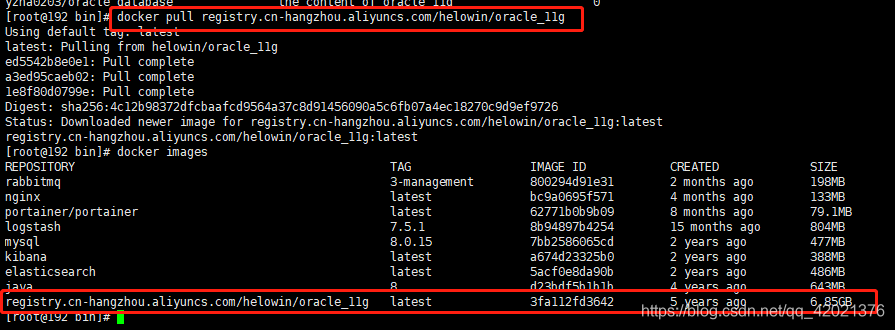
2.创建oracle11g容器
docker run -d -p 1521:1521 --name oracle11g registry.cn-hangzhou.aliyuncs.com/helowin/oracle_11g
3.查看oracle11g容器是否创建成功
docker ps -a

4.启动oracle11g容器
docker start oracle11g

5.进入oracle11g容器进行配置
docker exec -it oracle11g bash
6.切换到root用户下进行配置
su root
密码为:helowin

7、编辑profile文件配置ORACLE环境变量
vi /etc/profile

8、最后添加以下3行配置
export ORACLE_HOME=/home/oracle/app/oracle/product/11.2.0/dbhome_2 export ORACLE_SID=helowin expor【文章出处:http://www.nextecloud.cn/sin.html欢迎留下您的宝贵建议】t PATH=$ORACLE_HOME/bin:$PATH
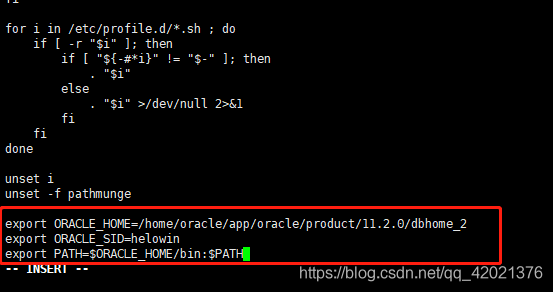
保存 ::wq
让配置生效:source /etc/profile
9、创建软连接
ln -s $ORACLE_HOME/bin/sqlplus /usr/bin
10、切换到oracle 用户
su - oracle
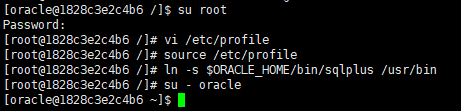
11、登录sqlplus并修改sys、system用户密码
sqlplus /nolog
conn /as sysdba
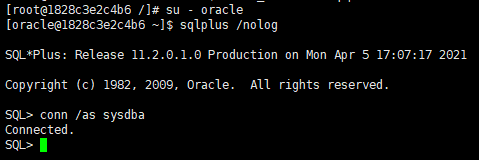
12、修改sys、system用户密码并刷新权限
alter user system identified by oracle; alter user sys identified by oracle; ALTER PROFILE DEFAULT LIMIT PASSWORD_LIFE_TIME UNLIMITED;
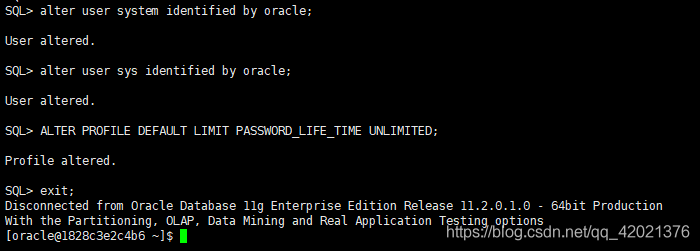
退出:exit;
13、查看一下oracle实例状态
lsnrctl status
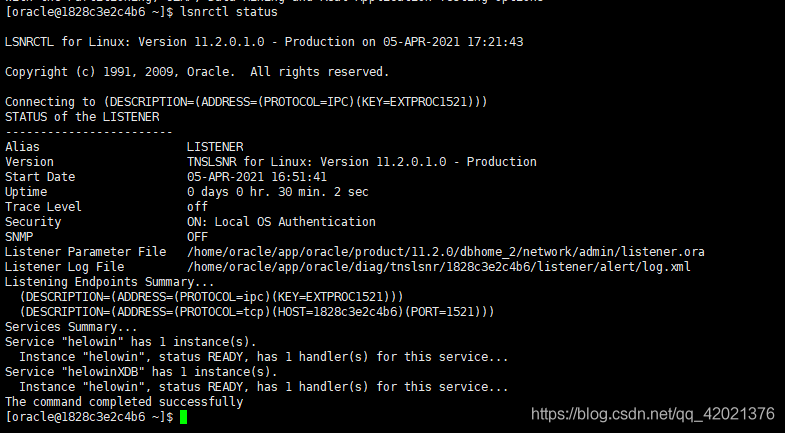
14、用nacivat连接oracle数据库
服务名:helowin(一定要填写helowin)
密码:oracle(第12步设置的密码)
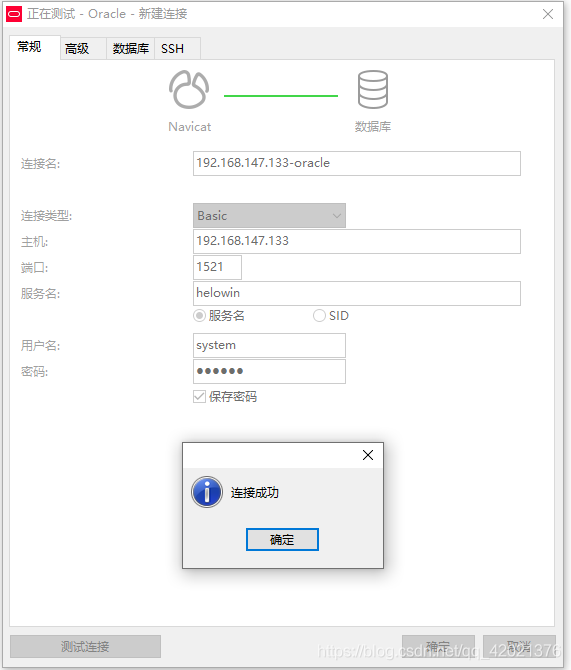
到此这篇关于Docker安装Oracle_11g的文章就介绍到这了,更多相关Docker安装Oracle_11g内容请搜索海外IDC网以前的文章或继续浏览下面的相关文章希望大家以后多多支持海外IDC网!
【文章转自:http://www.1234xp.com/mgzq.html 复制请保留原URL】